
Майже всі користувачі Android добре знають, що на екрані свого мобільного телефону вони не знайдуть такого значка кошика, як той, який з’являється, наприклад, на екрані комп’ютера. Справа не в тому, що його не існує, просто його не видно або не відображається, як в операційних системах Windows або macOS. Але з іншого боку, де андроїд сміття? Ми пояснюємо вам це нижче.
Перш за все, слід уточнити, що поняття о "Смітник" на Android він дещо відрізняється від того, що ми можемо знайти в системі на зразок Windows. У ньому це сховище, призначене для зберігання файлів і папок до їх остаточного видалення. Доступ до неї можна отримати за допомогою значка на робочому столі, а спосіб керування її вмістом подібний до способу керування будь-якою іншою папкою.
Але на Android це не так. «Кошик для Android», якщо його можна так назвати, насправді є елементом для відновити видалені файли. Ресурс, який більше залежить від деяких конкретних програм, ніж від самої операційної системи. Це особливість Android, яку багато користувачів ігнорують: завдання тимчасового зберігання видалених файлів лежить не на єдиному додатку, а на кількох різних додатках, як рідних, так і зовнішніх.

Ці програми зберігати файли протягом обмеженого часу. Після цього періоду (тривалість якого залежить від кожної програми) файли видаляються остаточно. Отже, і для їх відновлення, і для видалення назавжди у нас є певний період часу. І щоб виконати ці дії, немає іншого способу, окрім як перейти до кожної програми, яка має цю функціональність.
Залежно від марки мобільного
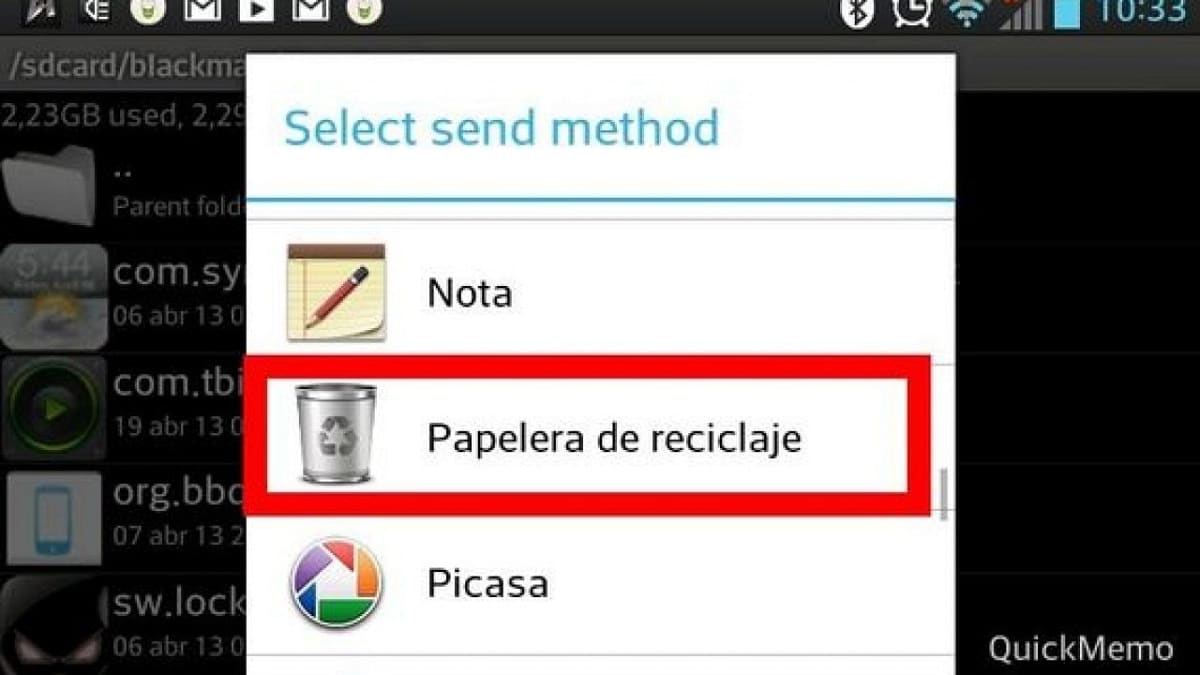
Коротше кажучи, в Android ми не збираємося знайти єдиний універсальний кошик для керування, відновлення або видалення видалених файлів. Однак деякі бренди пропонують рішення подібний:
Huawei
Китайський виробник включає в свої смартфони кошик для сміття, де файли зберігаються цілий місяць, а потім остаточно видаляються. на мобільний Huawei, відновлення відбувається так:
- Перш за все, ви повинні відкрити додаток галерея з телефону
- Потім переходимо на вкладку Альбоми.
- У ньому ми вибираємо «Нещодавно видалені».
Samsung
Це ще один із небагатьох брендів, які інтегрують кошик у свої пристрої. в Samsung, кошик відображається в галереї та дає нам можливість відновити файли, видалені за останні 30 днів. Це працює так:
-
- Спочатку відкриваємо додаток галерея нашого мобільного телефону Samsung.
- Потім ми натискаємо на три точки значок відображається в правому нижньому куті екрана.
- Там шукаємо розділ "Контейнер для паперу".
- На наступному екрані відображаються всі видалені файли.
- Щоб відновити відео, аудіо чи зображення, просто клацніть на ньому та натисніть у новому вікні, що відкриється "Відновлення".
Xiaomi
Також на мобільному Xiaomi є кошик для відновлення видалених файлів. Спосіб доступу до нього подібний до попередніх випадків:
- Для початку вам потрібно відкрити додаток галерея нашого мобільного телефону Xiaomi.
- Потім переходимо до ікони три вертикальні точки, що знаходиться у верхньому правому куті екрана.
- Потім відбираємо «Налаштування» , А потім «Додаткові налаштування».
- Нарешті ми отримуємо доступ «Кошик для паперів».
програми переробки
На додаток до того, що було пояснено в попередньому розділі, існує серія програми, які мають щось схоже на смітник, а також певні рівні налаштування програмного забезпечення самого мобільного телефону. Це смітники, з якими ми можемо працювати під час щоденного використання нашого телефону:
Gmail
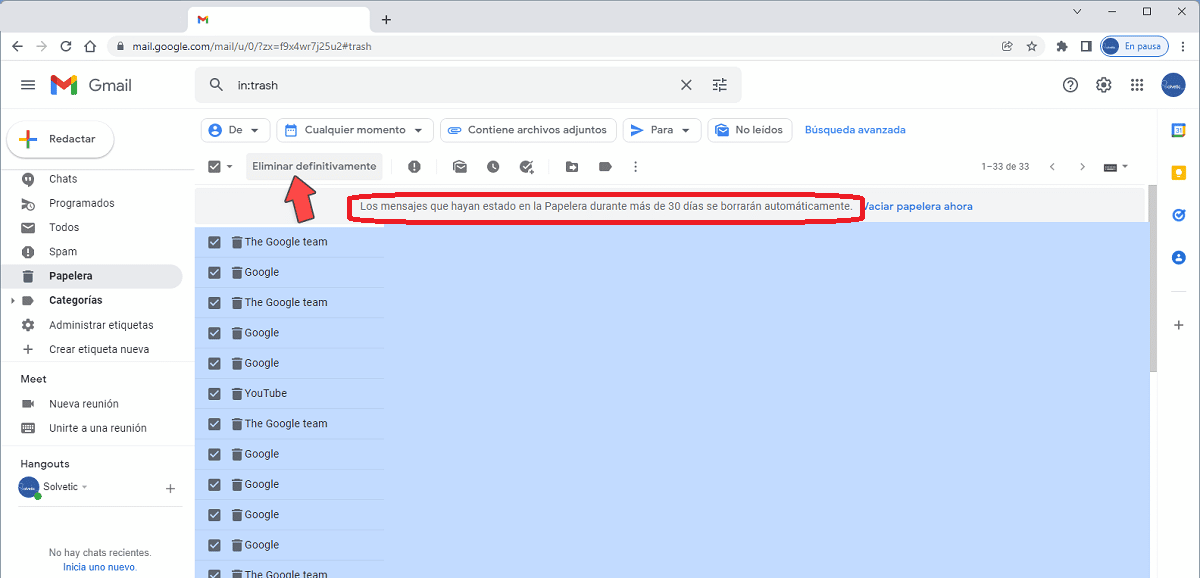
Пропонується термін 30 днів Gmail своїм користувачам для відновлення видалених файлів. Насправді поштова програма Google була однією з перших, яка реалізувала смітник у своїх опціях. Ось як отримати до нього доступ:
- Щоб почати, треба запустіть Gmail.
- Потім натисніть кнопку меню, розташовану на панель пошуку.
- У списку, що відкрився, вибираємо папку «Кошик для паперів».
Google Drive
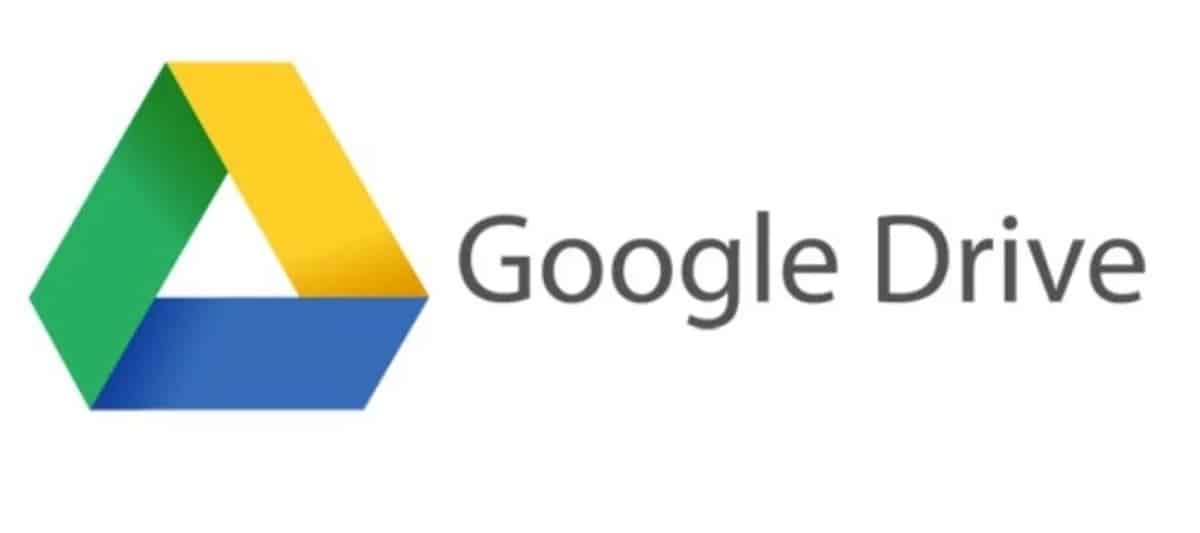
Також програма для зберігання файлів у хмарі Google пропонує кошик. Його робота проста: при видаленні файлу в Google Drive, він автоматично відправляється в кошик для остаточного видалення через 30 днів. Ось як ви можете отримати доступ до кошика, щоб відновити його:
- Ми відкриваємо додаток Google Drive.
- Давай підемо до кнопка меню поруч із рядком пошуку.
- Ми відбираємо «Кошик для паперів».
Google Фото
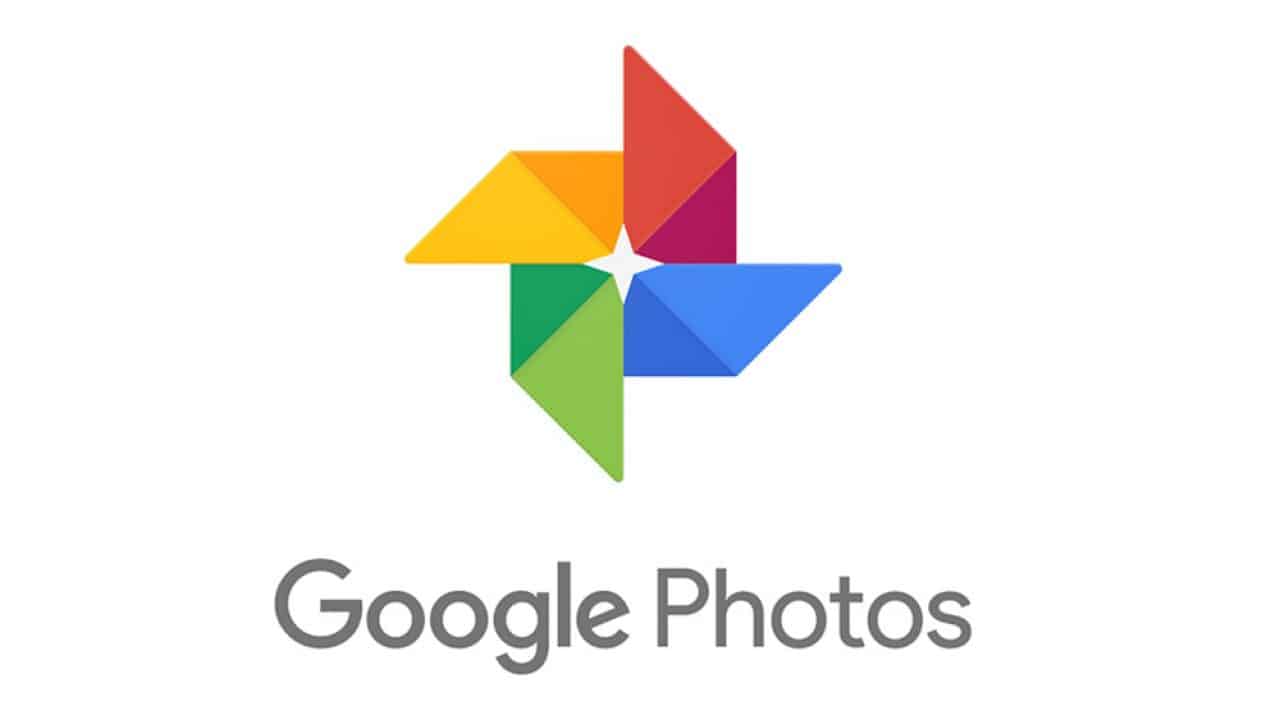
Додаток Google Фото Він має відро для сміття, розташоване всередині секції "Бібліотека". Усі видалені зображення залишаться там і зберігатимуться протягом 60 днів, перш ніж зникнуть назавжди. Щоб отримати доступ до кошика та відновити їх, виконайте такі дії:
- Спочатку відкриваємо додаток Google Фото.
- Зараз ми збираємось «Бібліотека».
- У цьому розділі ми вибираємо "Контейнер для паперу", де зберігаються всі зображення.